Ce n'était qu'une question de temps avant qu'une extension pour Google Keep ne parvienne au Chrome Web Store. Google Keep Extension est une extension non officielle de la note de Googleprenant service Keep, qui a été lancé que le mois dernier. Comme avec Google Drive, les développeurs ont battu Google dans la course aux extensions pour Keep. Google Keep Extension utilise une fonctionnalité expérimentale de Chrome appelée panneaux, que vous devrez activer avant de pouvoir utiliser l'extension. Il lance Conserver dans un panneau autonome distinct qui reste au-dessus de toutes les autres fenêtres. Vous pouvez y ajouter des notes, afficher toutes les notes précédentes que vous avez ajoutées et les supprimer. Si vous n’êtes pas trop enthousiaste à l’idée de conserver dans un panneau, vous pouvez accéder aux options du poste et le faire ouvrir dans une fenêtre contextuelle ou tout simplement dans un nouvel onglet. Google Keep Extension ajoute également une option au menu contextuel contextuel vous permettant d'ouvrir le panneau / la fenêtre contextuelle / l'onglet à partir de n'importe quelle page Web.
Avant de commencer à utiliser Google Keep Extension, accédez à ses options et suivez le lien vers la page Chrome: // Drapeaux. Recherchez le drapeau suivant et activez-le.
Activer les panneaux Mac, Windows, Linux, Chrome OS
Activer les fenêtres de panneau qui s’ouvrent en dehors du cadre du navigateur. Les tentatives d'ouverture d'un panneau ouvriront une fenêtre contextuelle si elles ne sont pas activées. Les panneaux sont toujours activés sur les canaux dev et canary.
Vous devrez relancer Chrome pour que la modification soit prise en compte.
Ensuite, cliquez sur le bouton Garder qui a été ajoutépar l’extension à côté de la barre d’URL, et un panneau s’ouvrira en bas à droite de votre écran. Vous devez être connecté à votre compte Google pour accéder à vos notes. Vous pourrez ajouter de nouvelles notes et listes de tâches facilement à partir du panneau. Les éléments d'une liste de tâches peuvent être marqués comme complets, mais vous ne pouvez pas télécharger d'images dans une note en raison d'une limitation technique de Chrome. Vous pouvez également attribuer un code de couleur à vos notes, les rechercher, basculer entre les différentes vues de Keep et archiver les anciennes notes.

Si vous n'êtes pas d'humeur à avoir un donjon flottantpanneau, vous pouvez l’utiliser dans un popup. Allez dans les options de l’extension et dans le menu déroulant ‘Ouvrir dans’, sélectionnez l’option popup ou onglet. Si vous décidez d'utiliser le panneau, vous pouvez spécifier sa largeur et sa hauteur à partir de la page de paramètres. Bien que l’extension ne se souvienne pas toujours des dimensions que vous avez définies, il s’agit d’un bogue connu.
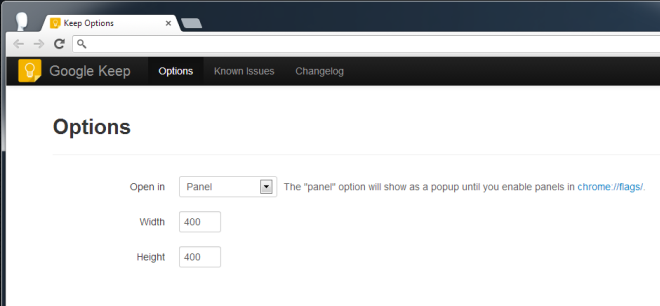
Google Keep Extension vous permet également d'ouvrirConservez les options de l’extension dans le menu contextuel. La fonctionnalité est destinée à un accès rapide, mais aurait été beaucoup plus utile si elle vous permettait également d'ajouter le texte sélectionné à partir de n'importe quelle page Web à conserver en tant que note. Nous ne nous en plaignons cependant pas, car Google Keep Extension est très performant, et le premier du genre disponible. Faites-nous savoir dans les commentaires si vous avez également trouvé une bonne extension ou un bon add-on pour Keep.
Uptate: L'extension semble avoir été supprimée du Chrome Web Store. Vous pouvez le télécharger pour le chargement latéral depuis le lien GitHub suivant.
Télécharger Google Keep Extension







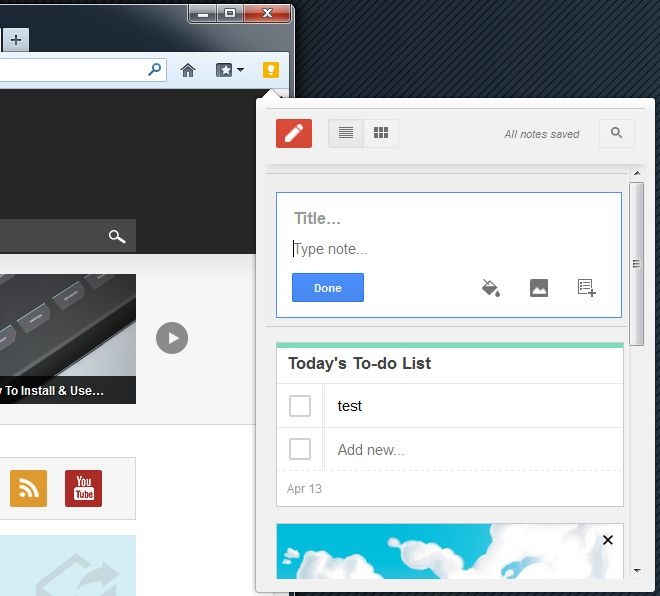





commentaires